WebARENAログイン画面
https://compas.arena.ne.jp/
ここからサービス>indigoを選択
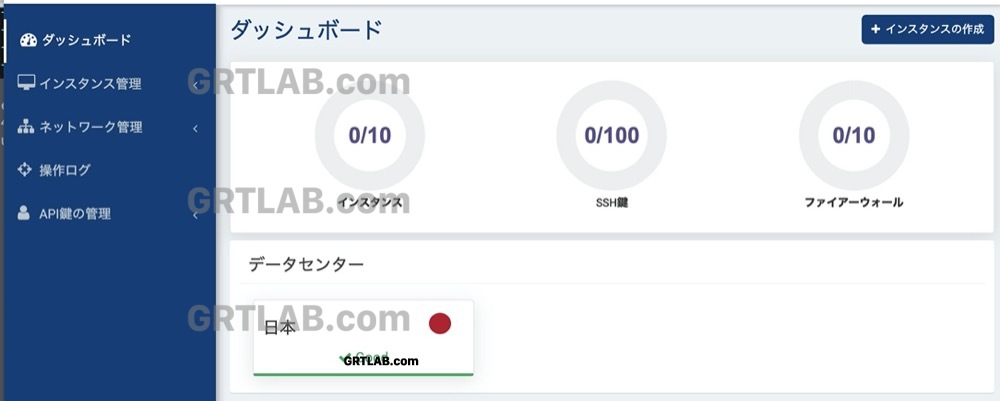
ダッシュボードからインスタンス作成ボタンを選択

インスタンス作成画面からサイズを選択して CentOS イメージを選択
UtuntuとCentOS7.5のみ利用可能でした。
SSH のキー作成を行いました
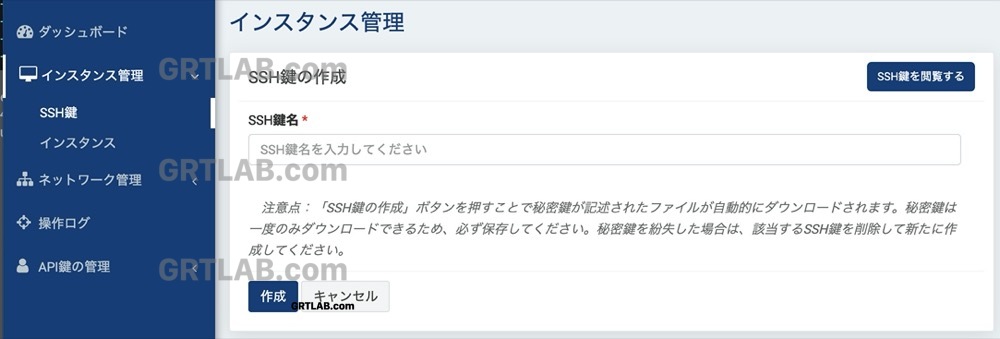
自分で作成したものを登録もできるようです
作成したものや登録したものをから選択できるようです
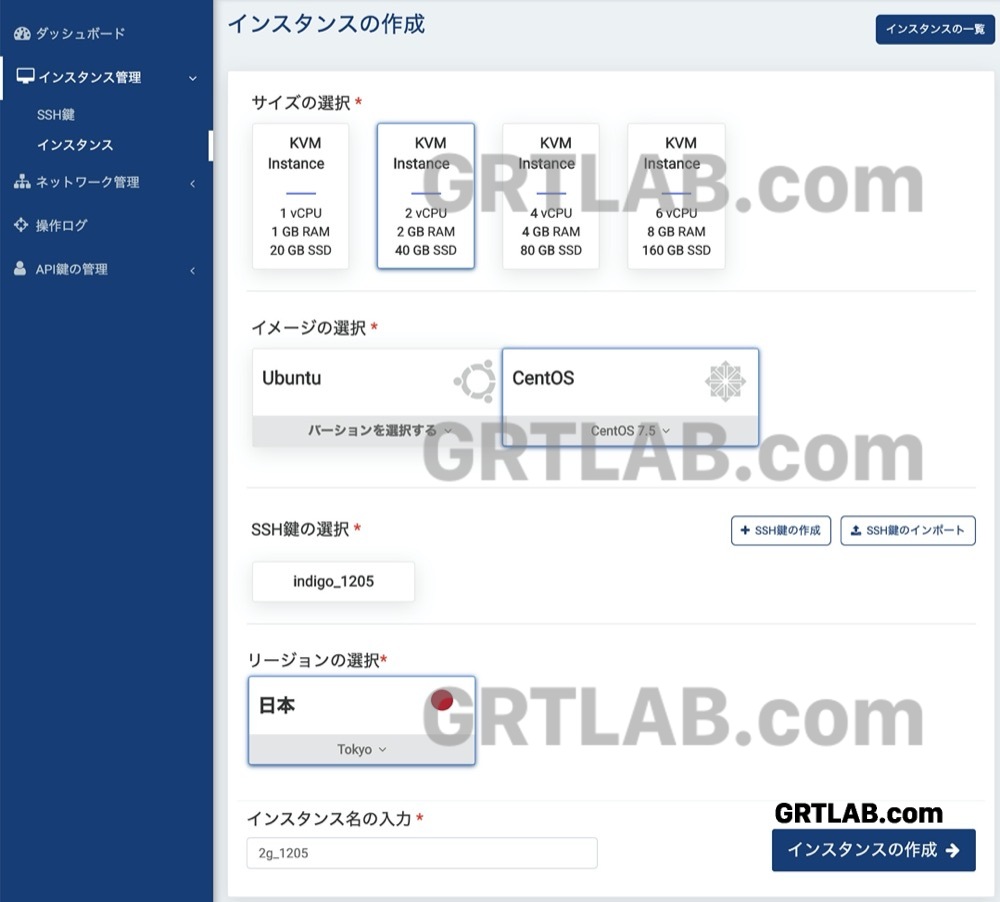
地域は東京だけのようですが選択してインスタンス作成しました
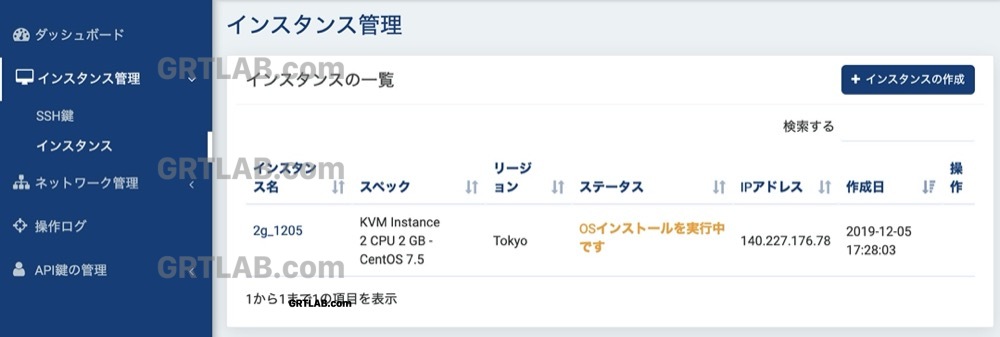
インスタンス一覧にインストール中のステータスが表示されました
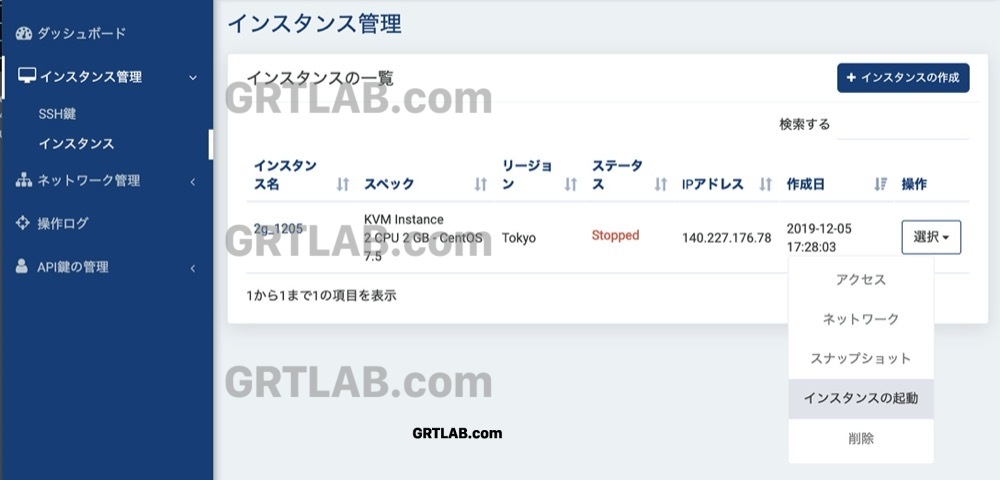
インスタンス作成後起動ボタンを押します
先ほど作成したプライベートキーを利用して SSH でログインします
ユーザー名は CentOS となっているようです部分2を利用する場合は部分つとなっているようです
とりあえず自分のユーザーを登録して SSH のポートを変えて簡単に iptables を設定してスナップショットを撮ってみたいと思います。
ファイヤーウォール機能を利用するとiptablesとは別でポート制限ができるようです。
SSHでログイン
$ mv /Users/..../Downloads/private_key.txt ~/ssh/indigo_1205
$ chmod 600 indigo_1205 (名前は任意です、登録した名前に合わせました。
$ ssh -i ./indigo_1205 centos@割り当てられたIP
$ sudo su -スペック・状態
[root@i-~]# df
Filesystem 1K-blocks Used Available Use% Mounted on
/dev/vda1 41931756 1085280 40846476 3% /
devtmpfs 918736 0 918736 0% /dev
tmpfs 941352 0 941352 0% /dev/shm
tmpfs 941352 16812 924540 2% /run
tmpfs 941352 0 941352 0% /sys/fs/cgroup
tmpfs 188272 0 188272 0% /run/user/1000
[root@i-~]# free
total used free shared buff/cache available
Mem: 1882708 79644 1340928 16812 462136 1617112
Swap: 0 0 0
[root@i-~]# cat /proc/cpuinfo | grep model
model : 42
model name : Intel Xeon E312xx (Sandy Bridge)
model : 42
model name : Intel Xeon E312xx (Sandy Bridge)
[root@i-~]#SELinuxを停止 ( 停止したい場合のみ
# vi /etc/selinux/config# This file controls the state of SELinux on the system.
# SELINUX= can take one of these three values:
# enforcing - SELinux security policy is enforced.
# permissive - SELinux prints warnings instead of enforcing.
# disabled - No SELinux policy is loaded.
SELINUX=disabled# rebootSSH portを変更
# vim /etc/ssh/sshd_config
Port 20123# systemctl restart sshd
[root@i-~]#
[root@i-~]# systemctl status sshd
● sshd.service - OpenSSH server daemon
Loaded: loaded (/usr/lib/systemd/system/sshd.service; enabled; vendor preset: enabled)
Active: active (running) since Thu 2019-12-05 09:18:33 UTC; 7s ago
Docs: man:sshd(8)
man:sshd_config(5)
Main PID: 1234 (sshd)
CGroup: /system.slice/sshd.service
└─1234 /usr/sbin/sshd -D
Dec 05 09:18:33 i- systemd[1]: Starting OpenSSH server daemon...
Dec 05 09:18:33 i- sshd[1234]: Server listening on 0.0.0.0 port 20123.
Dec 05 09:18:33 i- sshd[1234]: Server listening on :: port 20123.
Dec 05 09:18:33 i-systemd[1]: Started OpenSSH server daemon.新しく設定したポートで接続可能か確認する。
すでにgrtlabというユーザー名を登録してグループwheelに追加済みです。
$ ssh -i id_indigo -p 20123 123.123.123.123
Last login: Thu Dec 5 09:17:29 2019 from kd111239181055.au-net.ne.jp
[grtlab@i-~]$問題なくログインできたので、centosでログインできなくて問題ない状態です。
ちょっとサーバーの設定になるので、別で。
まずはスナップショットを作ってみます。
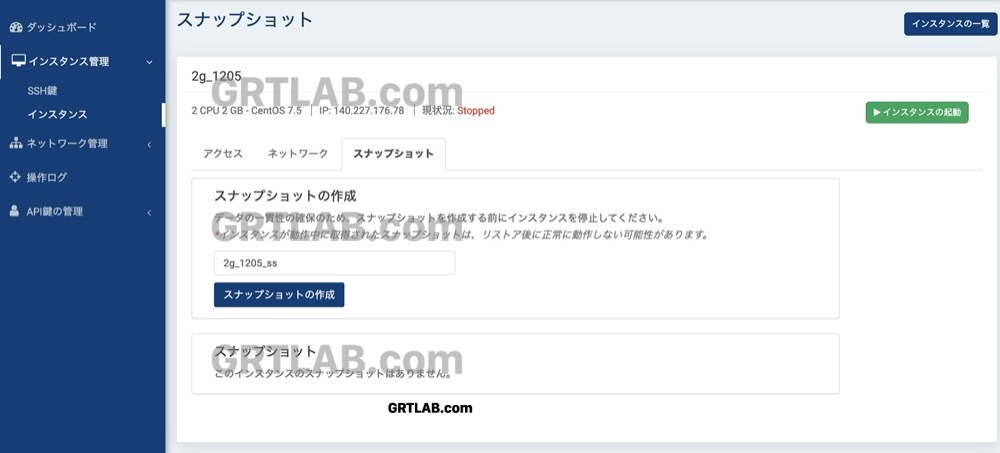
インスタンスを停止して、スナップショット作成で簡単に作成できました。
しかし、スナップショットから新しいインスタンスを作成することはできませんでした。バックアップ用途にしか利用できないようです。このインスタンスが故障したら意味ないと言う感じですね?
惜しいですね。まあ簡易バックアップとしては有用だと思います。
請求金額 2円!!!
1時間あたり1.1円の2Gインスタンスを利用したのですが
2時間程度の利用でしっかり2円請求でした!素晴らしい!
ただインスタンスを停止するだけではダメで削除しないと請求対象となってしまいますので、もし停止で価格が変わってくれたら凄いのですが。まあこれでも十分です!
学習用・テスト用にはもってこいですね^^
まあ1ヶ月でも2G 699円!!!1Gは、349円と激安なのですが^^
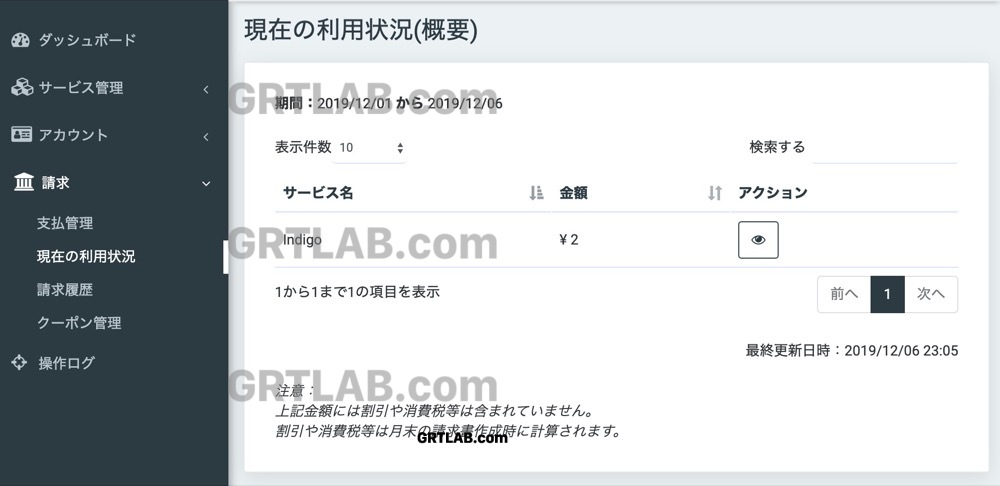
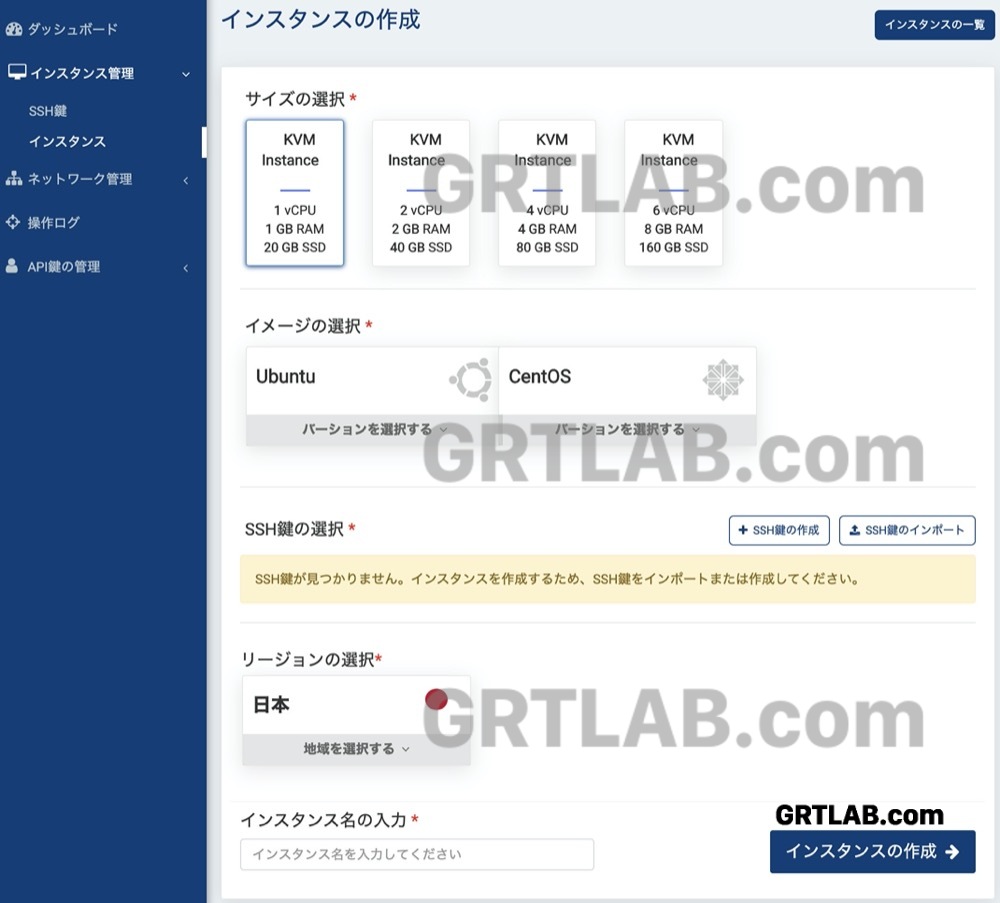


コメント